
YAMAHA(AG03等)やSteinberg(UR22mkII等)のオーディオインターフェースに付属しているDAW(パソコンで多重録音するソフト)【CUBASE AI 10.5】のショートカット集です。
【CUBASE AI 10.5】は、無料でありながら非常に多機能・高品質であるがゆえに、全ての操作をマウスですると、手首が死んで、日が暮れます。
録音、編集作業には膨大な時間を要するため少しでも作業を楽にするため、操作のショートカットを覚えることは必須。
ここでは、ショートカットの中でも、よく使うモノをピックアップしてみました。
はじめにショートカット一覧を書いておきます。それで分かれば、そのままご活用ください。意味が分かりづらいと思われるものに関しては、ショートカット一覧の後に解説文も書いておきましたので、ご覧になってみてください。
なお、ショートカットで使用する数字(0~9)は、テンキーを使うか、文字入力モードをアルファベット(英字)にした状態で行ってください。
【CUBASE AI 10.5】ショートカット一覧と解説
ショートカット一覧
- 【0】再生を開始した位置に戻る
- 【,】曲の先頭に戻る(注:ドットでなくカンマ)
- 【スペースキー】再生と停止
- 【1】アイコンが矢印(作業箇所指定)に切り替わる
- 【2】アイコンが「Ⅰ」(範囲指定)に切り替わる
- 【3】アイコンがハサミ(分割)に切り替わる
- 【4】アイコンがのり(結合)に切り替わる
- 【5】アイコンが消しゴム(削除)に切り替わる
- 【6】アイコンが虫眼鏡(ズーム)に切り替わる
- 【7】アイコンが✕(部分ミュート)に切り替わる
- 【8】アイコンが鉛筆(各種入力)に切り替わる
- 【C】メトロノームのオンオフ
- 【F】オートスクロールのオンオフ
- 【J】スナップのオンオフ
- 【T】トラックの追加
- 【M】選択トラックをミュートする
- 【S】選択トラックをソロ演奏する
- 【/】ループのオンオフ(テンキーのみ対応)
- 【F3】ミキサーを表示する
- 【F4】オーディオコネクション(音の入出力設定)を表示する
- 【F5】メディアベイ(内蔵音源一覧)を表示する
- 【H】イベント(波形)の拡大(横方向)
- 【Shift+H】イベントの拡大(縦方向)
- 【G】イベントの縮小(横方向)
- 【Shift+G】イベントの縮小(縦方向)
- 【Shift+F】イベント全体を表示
- 【Shift+マウスホイール】画面を横方向にスクロール
- 【Ctrl+左クリック】変更した数値(音量やエフェクト等)を標準値に戻す
- 【Ctrl+TAB】画面の切り替え
- 【Ctrl+X】選択したイベントの削除(切り取り)
- 【Ctrl+D】選択したイベントをすぐ後ろにコピー
- 【Ctrl+Z】やり直し(一つ前の状態に戻す)
- 【Ctrl+S】上書き保存
- 【Alt+X】選択したイベントの分割
- 【Windows+D】画面を閉じる(終了させずに最小化)
- 【ホイールボタン押しっぱなし】画面を掴んで上下左右にスクロール
ショートカットの解説
1.2.の再生について
例えば、8小節目から再生を開始したのであれば、音源停止時に【0】(数字)を押すと8小節目にスタート位置が戻ります。
【,】を押すと、8小節目から再生したとしても楽曲の先頭(1小節目)に戻ります。
4.~11.のアイコン切り替えについて
通常、矢印、はさみといった作業アイコンは、CUBASEイベント作成画面上のツールボタンをクリックして変更しますが、キーボードの数字を押すことによって、瞬時にアイコンを切る変えることが出来ます。
イベントタイムライン上で右クリックしても、アイコン切り替えをすることが出来ますが、ちょっとクセのある操作なので、数字入力の方が使いやすいと思います。
13.【F】オートスクロールとは
再生するとルーラーと呼ばれる縦線が時間に沿って横(左からへ右へ)に流れて行きます。オートスクロールがオンの状態でルーラーが右いっぱいまで来ると、画面がルーラーを追って自動的にスクロールし、ルーラーは再度左端から右に向かって進んでいきます。
【F】を押すことにより、画面がルーラーを追って切り替わるか切り替わらないかを変更できます。
14.【J】スナップとは
スナップをオンにした状態で作成したイベントを左右に動かすと、通常はクオンタイズ値に従った単位でしか移動できません。クオンタイズ値が1/16なら1/16単位でカクッカクッと。
スナップをオフにするとクオンタイズ値を無視してイベントを移動させることが出来ます。ボーカルトラックをコピーしてダブリングする時などで使います。
18.【/】ループのオンオフについて
ループとは、指定した再生開始位置と終了位置の間を繰り返す機能です。
【/】(スラッシュ)は、テンキーでしか動作しない点に注意してください。
22.~25.のイベント拡大縮小について
【H】の横方向に拡大とは、イベントの波形・データをより細かくすることで、カットポイントを探す時などに使います。押し続けるほどイベントは細い波線のようになっていきます。
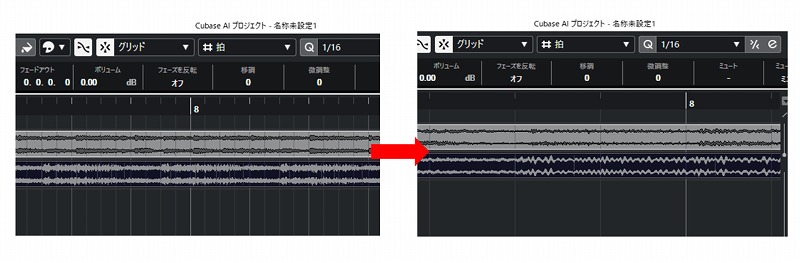
【Shift+H】の縦方向の拡大とは、イベントの縦幅を大きくすることで、波形の山谷が視覚的に分かりやすくなります。
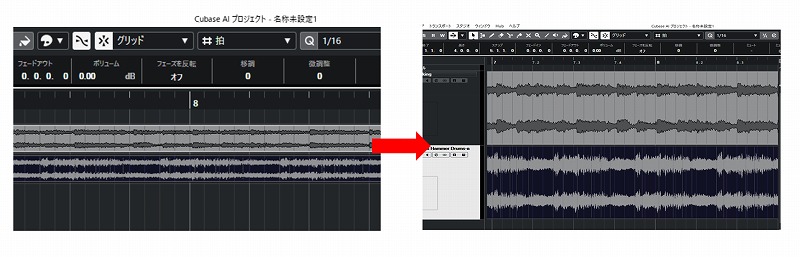
28.【Ctrl+左クリック】変更した数値(音量やエフェクト等)を標準値に戻すとは
例えば、ディレイのローパスフィルターを弄り回してみたが、やっぱり立ち上げた時の元の数値に戻したいなんて時に、ローパスフィルターのつまみの上にカーソルを乗せ、その状態で【Ctrl+マウスの左クリック】をすると、デフォルトの数値に戻ります。
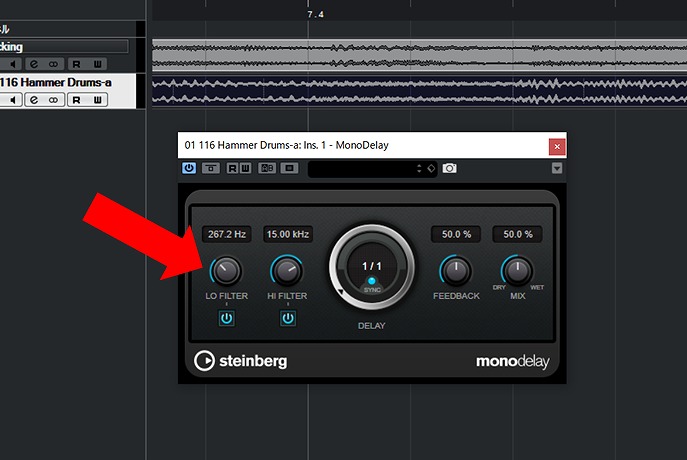
29.【Ctrl+TAB】画面の切り替えについて
作業中は、イベント作成画面、エフェクト画面、ミキサー画面など複数の画面を立ち上げて調整を行っていきますが、いちいちウィンドウ右上の拡大縮小マークをクリックしていたのでは面倒。【Ctrl+TAB】を押せば、画面が瞬時に切り替わります。
36.【ホイールボタン押しっぱなし】とは
画面上でホイールボタンを押している間、アイコンは手のマークに変わります。その状態でマウスを上下左右に動かすと画面が追従し、ちょっと横、ちょっと下など、任意の部分を表示させるのに便利です。
まとめ:【CUBASE AI 10.5の使い方】ショーットカット一覧
CUBASEは利用者の多いDAWなので、YouTubeなどでも使い方を知ることが出来ます。
ただ、CUBASEを立ち上げている時は、排他モードになっているため、YouTubeを再生できない(音声が出ない)ので、CUBASEで作業をしながら動画で使い方を調べるのが困難。そんな理由から、このCUBASE AI 10.5のショートカット一覧を作ってみました。
CUBASEは年々進化してバージョンも変わっていきますが、基本的な部分は大きくは変わらないと思うので、まず、この基本操作を元にCUBASEに慣れていってください。



































